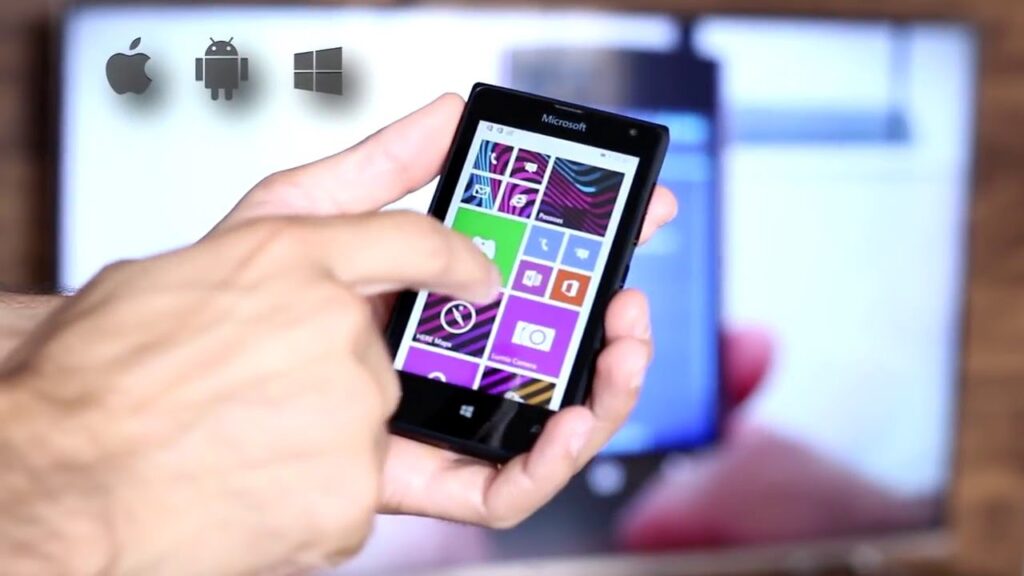
O cartão de memória é um item importante para expandir o armazenamento do seu celular. No entanto, em alguns casos, pode ser necessário formatá-lo para que ele funcione corretamente. Neste tutorial, vamos mostrar como formatar o cartão de memória no Windows Phone de maneira fácil e rápida. Com as instruções que serão apresentadas, você poderá apagar todos os dados do cartão e deixá-lo pronto para ser usado novamente. Siga os passos com atenção e tenha sucesso na formatação do seu cartão de memória.
Passo a passo: Como formatar o cartão de memória do celular no PC
Se você está precisando formatar o cartão de memória do seu celular, mas não sabe como fazer, não se preocupe. Neste artigo, vou te ensinar como formatar o cartão de memória do seu celular no PC, de forma simples e fácil.
Passo 1: Conecte o cartão de memória no PC
O primeiro passo é conectar o cartão de memória no PC. Para isso, você pode utilizar um adaptador de cartão de memória ou, se o seu PC tiver entrada para cartão de memória, é só conectá-lo diretamente.
Passo 2: Abra o explorador de arquivos
Abra o explorador de arquivos do seu PC. Para isso, você pode pressionar a tecla “Windows” + “E” ou clicar no ícone do explorador de arquivos na barra de tarefas.
Passo 3: Selecione o cartão de memória
No explorador de arquivos, selecione o cartão de memória que deseja formatar. Ele deverá aparecer como um novo dispositivo de armazenamento.
Passo 4: Clique com o botão direito do mouse
Clique com o botão direito do mouse sobre o cartão de memória e selecione a opção “Formatar”.
Passo 5: Configure as opções de formatação
Na janela de formatação, você poderá configurar as opções de formatação, como o sistema de arquivos e o tamanho da unidade de alocação. Recomenda-se utilizar o sistema de arquivos “FAT32” e o tamanho de unidade padrão. Certifique-se de que a opção “Formatação rápida” está marcada para uma formatação mais rápida.
Passo 6: Clique em “Iniciar”
Após configurar as opções de formatação, clique em “Iniciar” para iniciar o processo de formatação. Aguarde até que o processo seja concluído.
Pronto! Agora você já sabe como formatar o cartão de memória do seu celular no PC. Lembre-se de que a formatação apagará todos os dados do cartão de memória, por isso, faça um backup antes de iniciar o processo.
Passo a passo: Aprenda como formatar seu cartão de memória facilmente!
Se você está tendo problemas com seu cartão de memória no seu Windows Phone, pode ser necessário formatá-lo para corrigir o problema. Felizmente, é fácil formatar seu cartão de memória seguindo estes passos simples:
- Conecte seu telefone ao seu computador usando um cabo USB.
- Abra o aplicativo “Windows Phone” no seu computador.
- Clique em “Configurações” e depois em “Armazenamento”.
- Selecione o cartão de memória que você deseja formatar.
- Clique em “Formatar” e siga as instruções na tela para concluir o processo.
Lembre-se de que a formatação do cartão de memória irá apagar todos os dados armazenados nele, então faça um backup de todos os seus arquivos importantes antes de começar.
Guía paso a paso para formatear tu tarjeta de memoria en Windows
Si necesitas formatear tu tarjeta de memoria en Windows para liberar espacio o solucionar problemas de funcionamiento, sigue esta guía paso a paso:
- Inserta la tarjeta de memoria en tu computadora: asegúrate de que tu PC tenga un lector de tarjetas SD o microSD. Si no es así, puedes utilizar un adaptador para conectar la tarjeta a un puerto USB.
- Abre el menú de inicio: haz clic en el botón de inicio de Windows en la esquina inferior izquierda de la pantalla.
- Busca el programa “Administrador de discos”: escribe “Administrador de discos” en la barra de búsqueda y selecciona la opción que aparece en los resultados de búsqueda.
- Identifica la tarjeta de memoria: en la ventana del Administrador de discos, busca la tarjeta de memoria que quieres formatear. Debería aparecer como un dispositivo de almacenamiento extraíble con una letra de unidad asignada.
- Haz clic derecho en la tarjeta de memoria: selecciona la opción “Formatear” en el menú desplegable.
- Configura el formato: elige el sistema de archivos que quieres utilizar (NTFS o FAT32) y asigna un nombre a la tarjeta de memoria si lo deseas.
- Inicia el formateo: haz clic en el botón “Iniciar” y espera a que se complete el proceso de formateo.
Una vez que se complete el formateo, tu tarjeta de memoria estará lista para ser utilizada nuevamente en tu dispositivo Windows Phone.
Solucionando problemas de formatação de cartão de memória: dicas e truques
Se você está tendo problemas para formatar seu cartão de memória, não se preocupe, pois existem algumas dicas e truques simples que você pode seguir para resolver o problema.
Verifique a compatibilidade: Certifique-se de que o cartão de memória é compatível com o seu dispositivo.
Remova a proteção contra gravação: Verifique se o cartão de memória está protegido contra gravação. Se estiver, desative essa opção antes de tentar formatar.
Use um adaptador: Se o seu dispositivo não tiver uma porta para cartão de memória, use um adaptador USB para conectar o cartão ao computador e formatá-lo.
Use o Gerenciador de Disco: No Windows, você pode usar o Gerenciador de Disco para formatar o cartão de memória. Abra o Gerenciador de Disco, selecione o cartão de memória e clique em “Formatar”.
Use um software de terceiros: Se nada mais funcionar, você pode tentar usar um software de terceiros para formatar o cartão de memória.
Lembre-se de que a formatação apaga todos os dados do cartão de memória, portanto, certifique-se de fazer um backup antes de formatá-lo.